GO Locker is een redelijk populair Android-vergrendelschermvervangende app waarmee u verschillende thema's en lay-outs op uw vergrendelscherm kunt toepassen. De app ondersteunt verschillende aanpassingsfuncties, zoals ontgrendelingsmethoden, widgets en plug-ins. Veeg paneel is een nieuwe GO Locker-plug-in die recent is geweestbeschikbaar gesteld in de Play Store, en hiermee kun je een verticaal paneel vanaf de rand van de GO Locker vegen om de gewenste apps te starten. U kunt het formaat van dit paneel eenvoudig wijzigen, aangepaste apps erin plaatsen en de visuele parameters beheren. Details na de sprong.
Als je GO Locker nog niet hebt, dan welmoet u het eerst downloaden en installeren, omdat deze plug-in zonder dit niet werkt. Nadat alles is ingesteld, start u Swipe Panel en stelt u dit in op ON vanuit het instellingenscherm. U vindt ook andere parameters die u kunt aanpassen. Onder Visuele instelling kunt u bijvoorbeeld het transparantieniveau van het paneel aanpassen via een schuifregelaar. Op dezelfde manier kunt u de animatiesnelheid aanpassen op een schaal van 0 tot 100. Verplaats de schuifregelaar naar de gewenste locatie, tik op OK en u bent klaar. U kunt app-labels ook verbergen of zichtbaar maken.
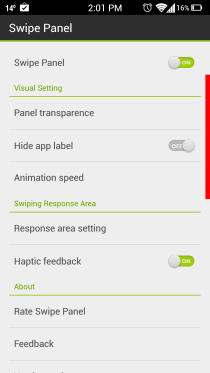
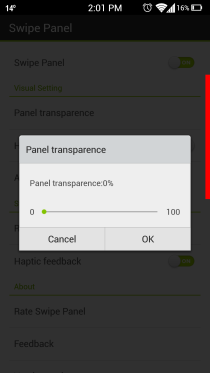
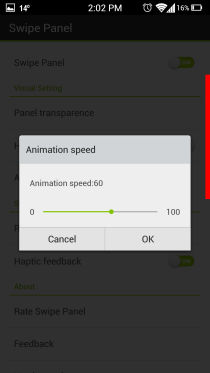
Met Veegpaneel kunt u ook vegen opgevenresponsgebied door de lengte en breedte handmatig aan te passen aan uw voorkeur. Tik hiervoor op ‘Reactie gebied instelling’ en gebruik vervolgens de drie aanpassingsaanwijzers en stel ze in op de gewenste positie. Je kunt de verticale lengte zo instellen dat deze de hele rechterkant beslaat, en ook de breedte aanpassen als de standaard een aantal van je vegen mist. Een andere optie die u kunt inschakelen, is haptische feedback voor elke keer dat u veegt om het paneel te openen.
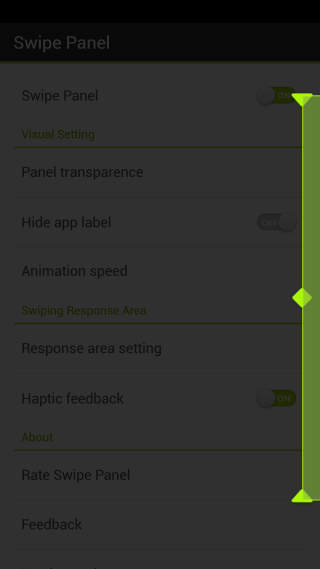
Apps kunnen worden toegevoegd aan of verwijderd uit het paneelmeteen. Om een nieuwe app toe te voegen, tikt u op de knop Toevoegen en markeert u vervolgens de gewenste items in het menu van de app. Met Swipe Panel kun je in totaal maximaal zes apps toevoegen. Als u een bestaande app uit de lijst wilt verwijderen, tikt u simpelweg met uw vinger op het pictogram en schuift u omlaag. U kunt de items ook op dezelfde manier omhoog en omlaag verplaatsen in de wachtrij.
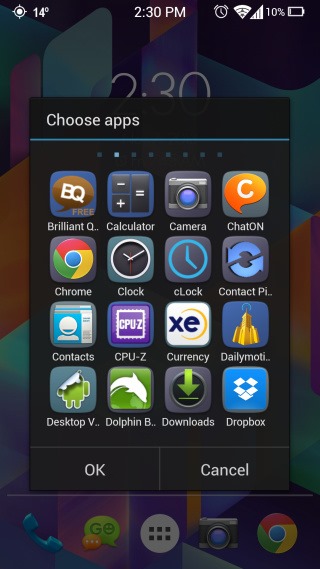
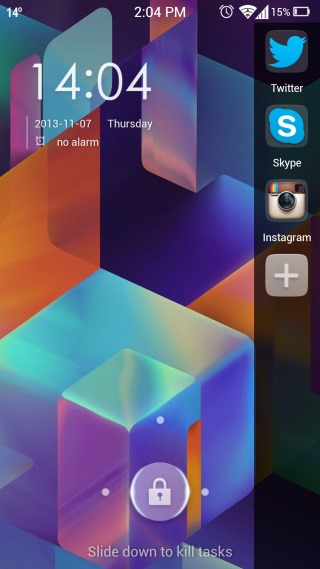
Over het algemeen, als je GO Locker gebruikt en op zoek bent naar een manier om toegang te krijgen tot je favoriete of vaak gebruikte apps, rechtstreeks vanuit je vergrendelscherm, kan Swipe Panel de moeite waard zijn.
Swipe Panel installeren vanaf Play Sfore













Comments